Ce tutoriel vous montrera comment installer InvoiceNinja sur Debian 11 avec un serveur web Apache ou Nginx. InvoiceNinja est un logiciel de facturation libre, auto-hébergé, une alternative peu coûteuse aux plateformes commerciales de facturation en ligne telles que Freshbooks. InvoiceNinja fournit un service de facturation hébergé, mais si vous souhaitez héberger vous-même le logiciel, vous pouvez suivre les instructions ci-dessous.
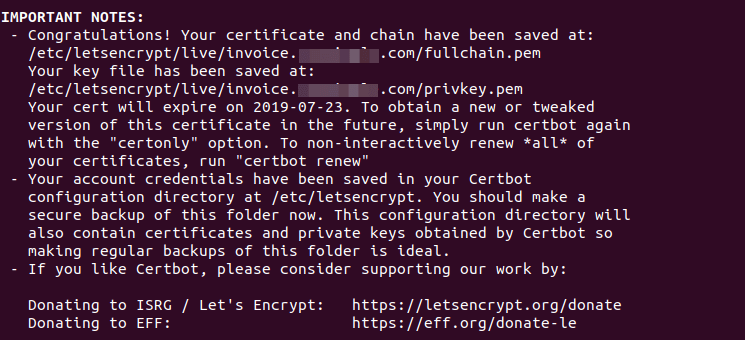
Étape 7 : Terminer l’installation avec l’assistant d’installation
Allez maintenant sur invoice.yourdomain.com/setup pour lancer l’assistant de configuration basé sur le Web. Tout d’abord, vous devez désigner une URL pour votre installation InvoiceNinja (https://invoice.yourdomain.com).
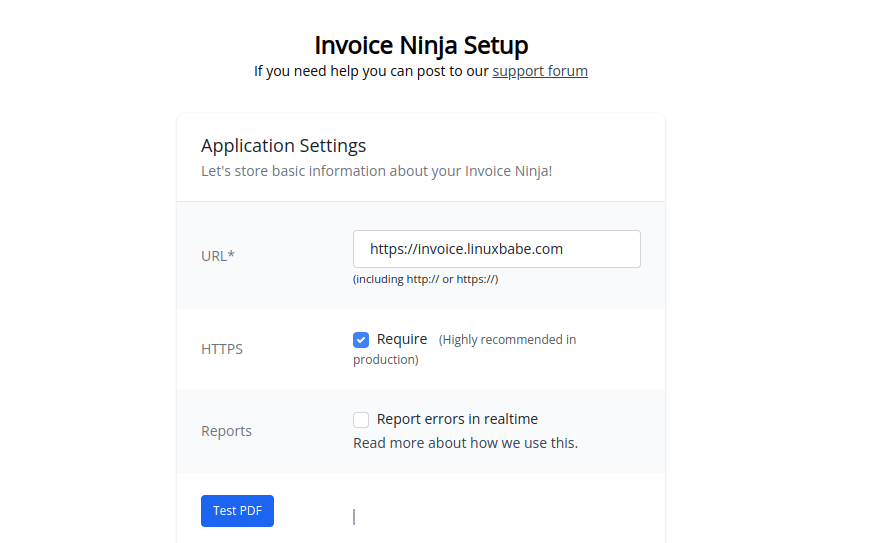
Cliquez ensuite sur le bouton Test PDF. Si le test est concluant, vous devrez alors saisir les informations d’identification de la connexion à la base de données.
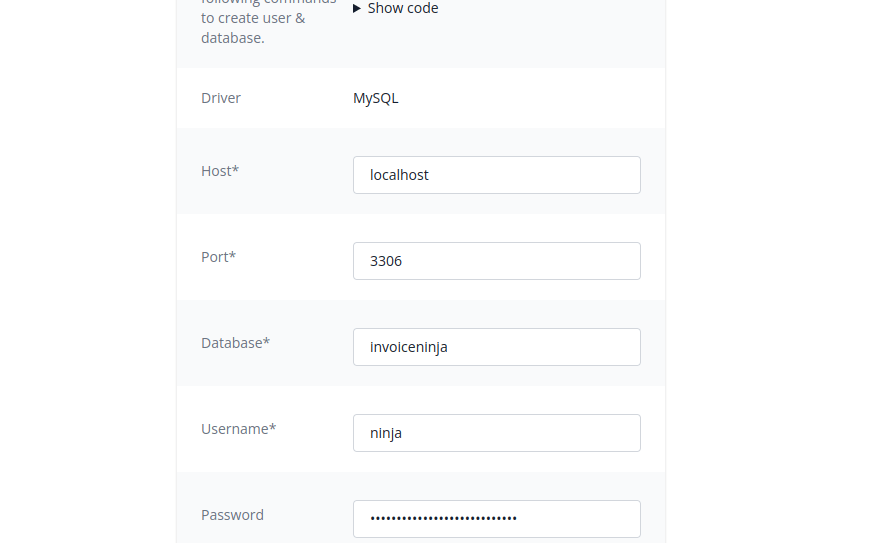
Cliquez sur le bouton Tester la connexion.
Ensuite, entrez les paramètres SMTP pour vous assurer qu’il peut envoyer les factures à vos clients par e-mail. Si vous utilisez le service de relais SMTP gratuit Sendinblue, entrez vos identifiants Sendinblue ici.
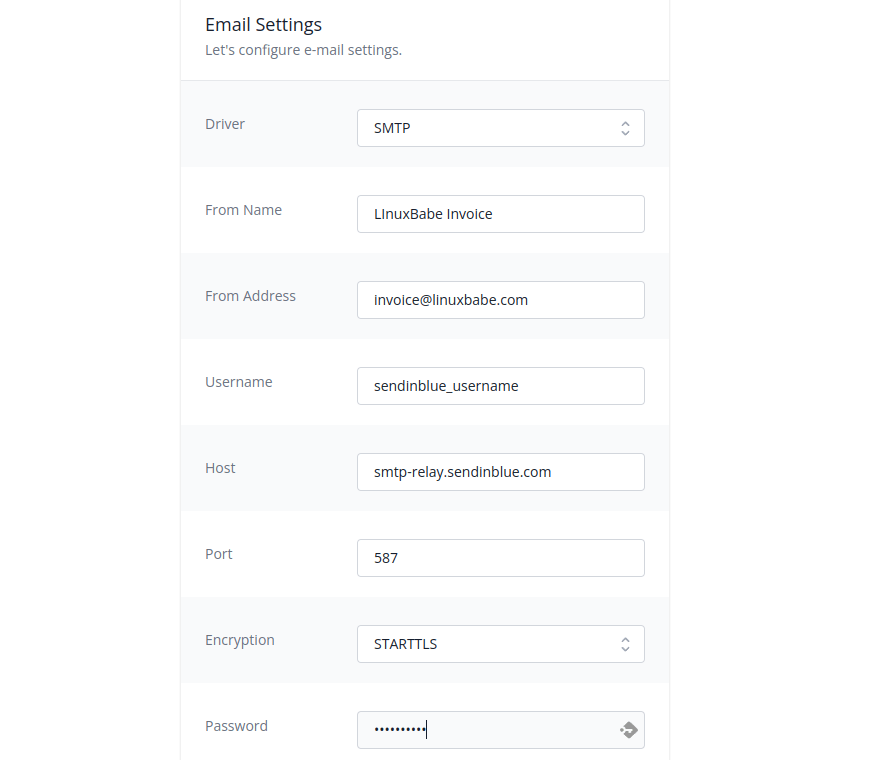
- Pilote : SMTP
- Hôte: smtp-relay.sendinblue.com
- Nom d’utilisateur: votre nom d’utilisateur sendinblue
- Mot de passe: votre mot de passe sendinblue
- Port: 587
- Encryptage: STARTTLS
Cliquez sur le bouton "Send test email" pour vérifier si cela fonctionne.
Enfin, créez un compte administrateur.
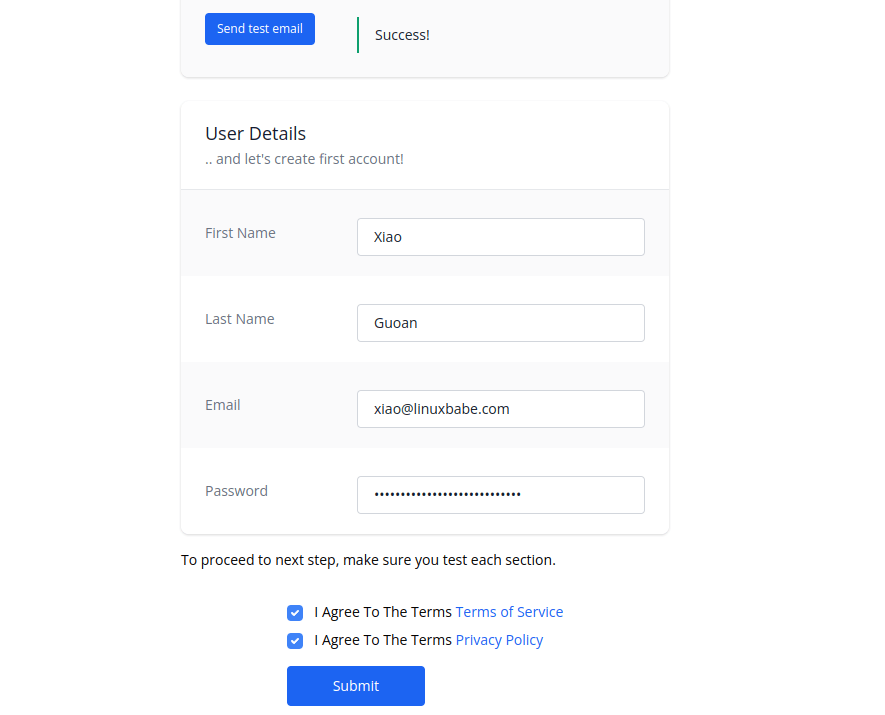
Après avoir créé l’utilisateur administrateur, vous pouvez vous connecter à InvoiceNinja.
Dépannage
Si vous rencontrez l’erreur de serveur 500 lorsque vous utilisez InvoiceNinja, veuillez vérifier les journaux sous le répertoire /var/www/invocieninja/storage/logs/. Il s’agit très probablement d’un problème de permission, qui peut être résolu avec :
sudo chown www-data:www-data /var/www/invoiceninja/storage/framework/cache/data/ -R
Configuration des tâches Cron
Nous devons configurer des tâches Cron pour envoyer des factures récurrentes et des rappels par e-mail. Modifiez le fichier crontab de l’utilisateur www-data.
sudo -u www-data crontab -e
Ajoutez les lignes suivantes à la fin de ce fichier.
#InvoiceNinja0 8 * * * /usr/bin/php8.0 /var/www/invoiceninja/artisan ninja:send-recurring > /dev/null0 8 * * * /usr/bin/php8.0 /var/www/invoiceninja/artisan ninja:send-reminders > /dev/null* * * * * /usr/bin/php8.0 /var/www/invoiceninja/artisan schedule:run >> /dev/null 2>&1
Sauvegardez et fermez le fichier. Les deux tâches Cron seront exécutées tous les jours à 8 heures du matin. Vous pouvez également exécuter manuellement un travail comme ci-dessous.
sudo /usr/bin/php8.0 /var/www/invoiceninja/artisan ninja:send-recurring
Comment modifier les paramètres SMTP
Si vous devez modifier les paramètres SMTP, vous devez éditer le fichier .env.
sudo nano /var/www/invoiceninja/.env
Modifiez les paramètres suivants.
MAIL_MAILER=\"smtp\"MAIL_HOST=\"\"MAIL_PORT=\"587\"MAIL_USERNAME=\"\"MAIL_PASSWORD=\"\"MAIL_ENCRYPTION=\"tls\"MAIL_FROM_ADDRESS=\"\"MAIL_FROM_NAME=\"\"
Enregistrez et fermez le fichier. Ensuite, videz le cache.
sudo -u www-data /usr/bin/php8.0 /var/www/invoiceninja/artisan optimize
Si le cache est effacé, vous verrez les messages suivants dans la sortie de la commande.
Cache de configuration effacé !Configuration mise en cache avec succès !Cache de routes effacé !Routes mises en cache avec succès !Fichiers mis en cache avec succès !
Vous ne pouvez toujours pas envoyer de courriels ?
Utilisez-vous iRedMail ? iRedMail ne vous permet pas de vous connecter en tant qu’utilisateur et d’envoyer des e-mails en tant qu’autre utilisateur. Si vous n’aimez pas cette restriction, vous pouvez désactiver les contrôles sender_login_mismatch dans Postfix.
Comment mettre à niveau Invoice Ninja ?
Lorsqu’une nouvelle version d’InvoiceNinja est disponible, suivez les étapes suivantes pour effectuer la mise à niveau.
D’abord, sauvegarder la base de données.
sudo mysqldump -u root invoiceninja > invoiceninja.sql
Ensuite, sauvegardez les fichiers web.
sudo tar -cpzvf invoiceninaja.tar.gz /var/www/invoiceninja/
Ensuite, téléchargez le fichier zip de InvoiceNinja depuis Github et remplacez le contenu dans /var/www/invoice-ninja/, et installez les dépendances.
cd /var/www/invoice-ninja/sudo chown www-data:www-data /var/www/invoiceninja/ -Rsudo -u www-data composer install
Supprimez le fichier .env.
sudo rm /var/www/invoiceninja/.env
Ensuite, allez sur https://invoice.yourdomain.com/setup pour relancer l’assistant de configuration. Le schéma de la base de données sera mis à jour au cours du processus.
Conclusion
J’espère que ce tutoriel vous a aidé à installer Invoice Ninja sur un serveur Debian 11. Comme toujours, si vous avez trouvé ce post utile, alors abonnez-vous à notre newsletter gratuite pour recevoir d’autres conseils et astuces. Prenez soin de vous 🙂 .